Physical Address
304 North Cardinal St.
Dorchester Center, MA 02124
Physical Address
304 North Cardinal St.
Dorchester Center, MA 02124
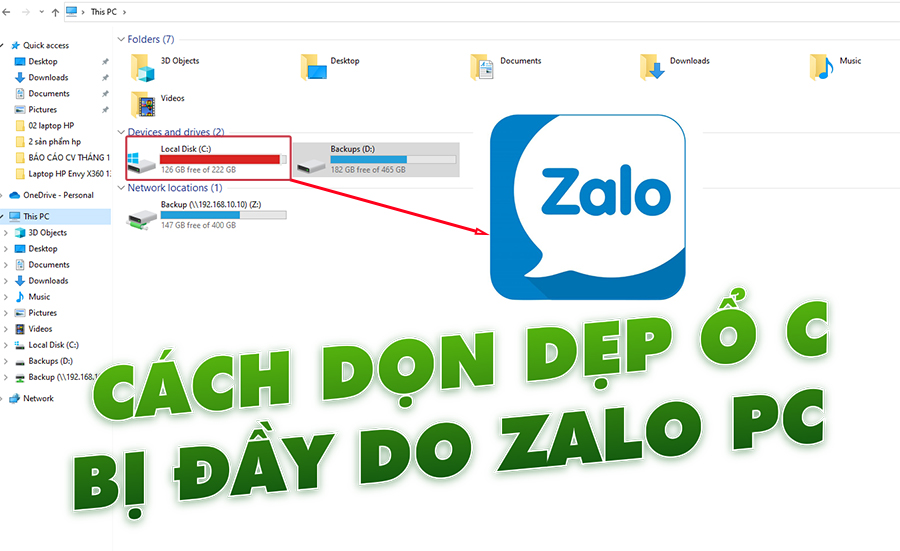
Zalo là một trong những ứng dụng nhắn tin phổ biến nhất hiện nay, tuy nhiên quá trình sử dụng lâu dài có thể khiến dữ liệu Zalo trên ổ C ngày càng nặng, ảnh hưởng đến hiệu suất máy tính. Việc xóa dữ liệu Zalo không chỉ giúp giải phóng bộ nhớ ổ C mà còn tối ưu hóa tốc độ hoạt động của máy tính hoặc laptop. Bài viết dưới đây sẽ hướng dẫn bạn cách xóa file, xóa dữ liệu Zalo trên máy tính và laptop một cách an toàn, đồng thời lưu ý những điều quan trọng cần biết khi tiến hành xóa dữ liệu Zalo trên ổ C.
Nếu bạn đang gặp phải tình trạng ổ C của máy tính bị đầy do dữ liệu từ Zalo PC, hãy yên tâm, có nhiều cách đơn giản để giải phóng dung lượng. Đầu tiên, bạn có thể mở File Explorer và tìm thư mục Zalo trong ổ C hoặc D. Tại đây, chọn tất cả các tập tin và thư mục con, sau đó nhấn Delete để xóa. Tuy nhiên, trước khi làm điều này, hãy nhớ sao lưu mọi dữ liệu quan trọng để tránh mất mát thông tin.
Ngoài ra, bạn cũng có thể vào Zalo, bấm vào biểu tượng bánh răng để truy cập vào cài đặt. Chọn mục Quản lý dữ liệu và tìm biểu tượng thùng rác. Nhấn Dọn dẹp để loại bỏ bớt dữ liệu không cần thiết. Nếu bạn muốn di chuyển dữ liệu sang ổ D hoặc ổ khác, chỉ cần chọn thư mục cần di chuyển và nhấn Move để giải phóng dung lượng cho ổ C.
Hãy thử những cách này để giữ cho máy tính của bạn luôn trong trạng thái tốt nhất, đừng để ổ C bị đầy ảnh hưởng đến hiệu suất làm việc nhé!
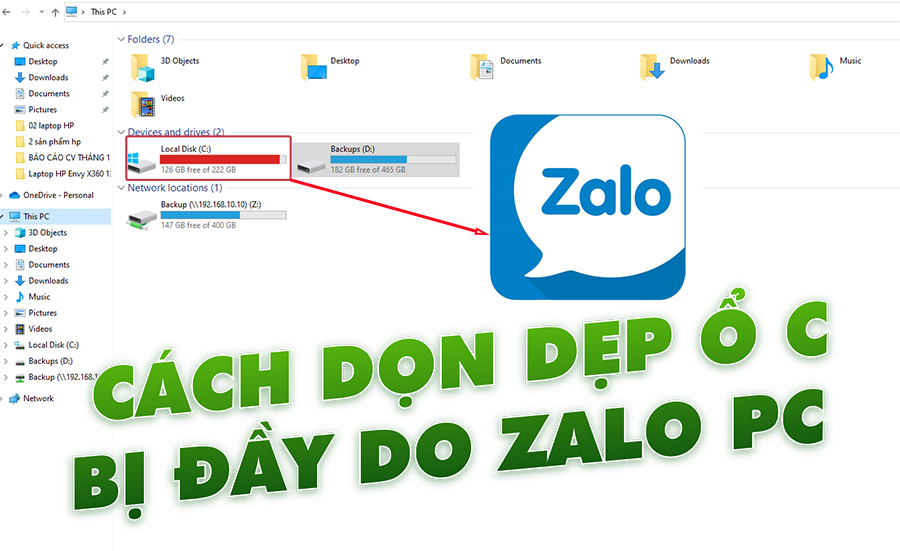
Nếu bạn muốn xóa file Zalo trên máy tính một cách hiệu quả, có nhiều cách đơn giản để thực hiện điều này. Đầu tiên, khi bạn đã gỡ cài đặt Zalo PC, hệ thống sẽ tự động xóa nhiều file của chương trình, nhưng thư mục dữ liệu người dùng vẫn còn lưu lại. Để dọn dẹp hoàn toàn, bạn cần truy cập vào thư mục ẩn chứa dữ liệu Zalo trên máy.
Hãy mở File Explorer và tìm đến ổ C hoặc ổ D, sau đó tìm kiếm mục Zalo. Đi đến thư mục AppData\Local\ZaloPC và thực hiện xóa các file, folder không cần thiết. Ngoài ra, bạn cũng có thể mở Zalo, vào Cài đặt, chọn “Quản lý dữ liệu” để xem và xóa các ảnh, video, và file tương ứng mà bạn không muốn giữ lại.
Một mẹo nhỏ là bạn có thể chọn xóa dữ liệu của từng tài khoản riêng biệt bằng cách nhấn vào biểu tượng thùng rác trong mục Tài khoản khác. Chỉ cần làm theo các bước đơn giản trên, bạn sẽ dễ dàng dọn dẹp hàng chục GB không gian bị chiếm dụng bởi dữ liệu Zalo, giúp máy tính chạy mượt mà hơn.
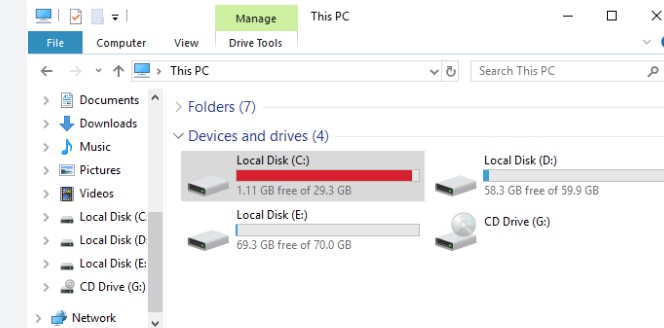
Nếu bạn đang muốn xóa dữ liệu Zalo trên máy tính để giải phóng không gian hoặc đơn giản là làm mới ứng dụng, quá trình này khá đơn giản. Đầu tiên, hãy mở Zalo và truy cập vào phần cài đặt bằng cách nhấn vào biểu tượng “Hamburger.” Sau đó, bạn chọn mục “Quản lý dữ liệu.” Tại đây, bạn sẽ thấy tùy chọn “Xem và dọn dẹp,” nơi bạn có thể chọn loại dữ liệu như file, ảnh hay video mà bạn muốn xóa.
Nếu bạn muốn xóa toàn bộ dữ liệu, bạn có thể làm như sau: vào ổ C hoặc D, tìm thư mục Zalo và chọn toàn bộ tập tin trong đó. Sau đó, nhấn phím Delete để xóa chúng. Tuy nhiên, hãy lưu ý rằng trước khi xóa thư mục ZaloPC-old, bạn cần mở lại Zalo và kiểm tra xem tin nhắn, hình ảnh có vẫn còn hoạt động bình thường hay không.
Một mẹo nhỏ là hãy dành thời gian kiểm tra các dữ liệu quan trọng để không bị mất những thứ cần thiết. Việc dọn dẹp này sẽ giúp Zalo hoạt động mượt mà hơn và tăng tốc độ sử dụng cho bạn!

Nếu bạn đang muốn xóa dữ liệu Zalo trên laptop của mình, quy trình thực hiện khá đơn giản. Đầu tiên, hãy mở ứng dụng Zalo trên máy tính và vào phần Cài đặt. Tại đây, bạn chọn mục Quản lý Dữ liệu để xem và dọn dẹp các dữ liệu không cần thiết. Bạn có thể chọn từng loại dữ liệu như File, Ảnh hay Video để xóa theo nhu cầu của mình.
Một điều quan trọng là chỉ xóa thư mục ZaloPC-old sau khi bạn đã mở lại Zalo và chắc chắn dữ liệu vẫn hoạt động bình thường, như tin nhắn và hình ảnh không bị mất. Ngoài ra, nếu bạn muốn sạch sẽ toàn bộ dữ liệu Zalo, chỉ cần vào ổ C hoặc D, tìm kiếm thư mục Zalo, chọn tất cả các tập tin và nhấn Delete.
Để gỡ bỏ Zalo hoàn toàn, bạn có thể mở Control Panel, chọn Uninstall a program, tìm Zalo và chọn Uninstall. Các bước này giúp bạn loại bỏ các dữ liệu không cần thiết, làm gọn gàng hơn bộ nhớ máy tính của mình.
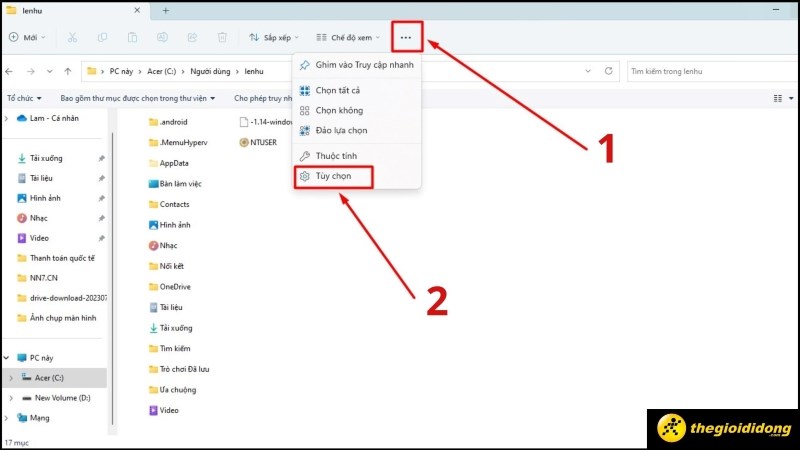
Khi sử dụng Zalo trên máy tính, một vấn đề phổ biến mà bạn có thể gặp phải là tình trạng đầy dung lượng ổ C. Để giải quyết vấn đề này, bạn có thể bắt đầu bằng cách chuyển dữ liệu Zalo sang ổ đĩa khác hoặc dọn dẹp các tệp không cần thiết. Đầu tiên, hãy truy cập vào Zalo, chọn Cài đặt và sau đó đến phần Quản lý dữ liệu và bộ nhớ để kiểm tra các file đã tải.
Nếu bạn thấy những tài liệu không còn sử dụng, hãy xóa chúng để giải phóng bộ nhớ. Cụ thể, bạn có thể tìm đến thư mục Zalo, rồi vào thư mục Downloads và Zalo Received Files để xóa các tệp không cần thiết. Bên cạnh đó, xóa bộ nhớ cache của Zalo cũng là một phương pháp hiệu quả.
Cuối cùng, nếu bạn đã xóa thư mục ZaloPC-old sau khi đã mở lại Zalo, bạn sẽ cảm nhận được sự khác biệt trong dung lượng ổ C. Hãy thường xuyên kiểm tra và dọn dẹp dữ liệu để máy tính luôn hoạt động trơn tru hơn.
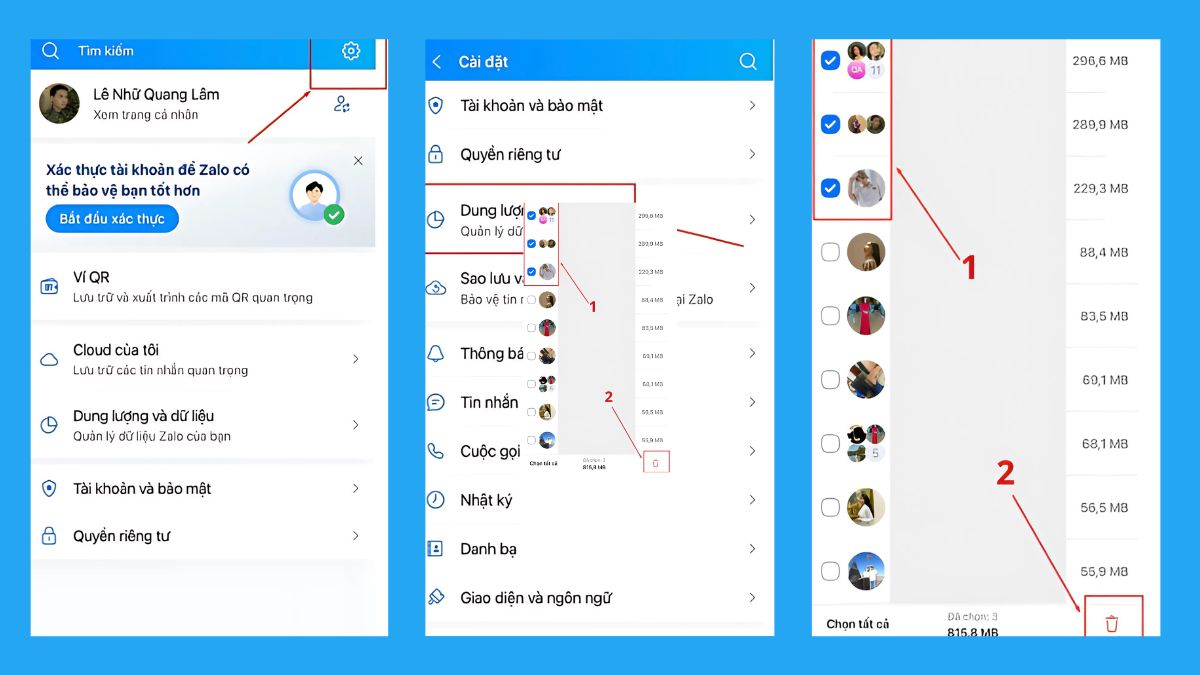
Khi xóa dữ liệu Zalo trên ổ C, bạn cần lưu ý một số điều quan trọng để tránh mất mát thông tin đáng tiếc. Trước tiên, hãy chắc chắn rằng bạn đã mở lại ứng dụng Zalo và kiểm tra xem tất cả dữ liệu vẫn hoạt động bình thường, đặc biệt là tin nhắn và hình ảnh. Chỉ sau khi xác nhận mọi thứ ổn định, bạn mới nên xóa thư mục ZaloPC-old.
Nếu bạn đang phải đối mặt với tình trạng ổ C đầy do dữ liệu Zalo, có thể thử chuyển vị trí lưu trữ dữ liệu. Hãy vào cài đặt, chọn mục quản lý dữ liệu và bấm vào nút thay đổi để di chuyển nó sang ổ đĩa khác. Nếu bạn lo ngại về việc mất tin nhắn hoặc tệp quan trọng, đừng quên sao lưu dữ liệu trước khi thực hiện bất kỳ thao tác gì.
Cuối cùng, nếu sau khi đã dọn dẹp mà vẫn thấy dụng lượng ổ C không cải thiện, có thể bạn cần kiểm tra lại phân vùng ổ C để đảm bảo không bị thiếu dung lượng nghiêm trọng. Việc này sẽ giúp ích rất nhiều cho hiệu suất sử dụng Zalo trên máy tính của bạn!
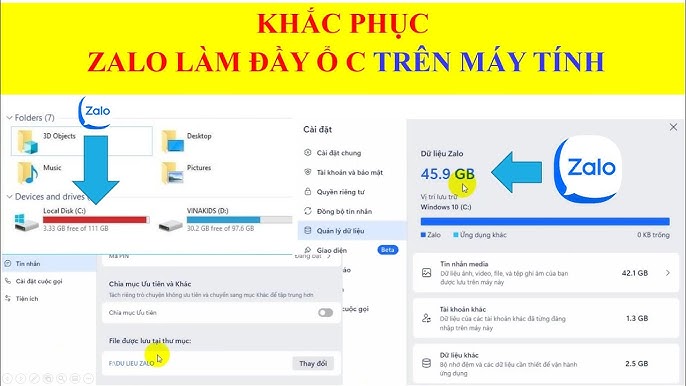
Trong thời đại công nghệ số ngày nay, việc quản lý dữ liệu cá nhân trở nên cực kỳ quan trọng. Xóa dữ liệu Zalo trên ổ C không chỉ giúp giải phóng không gian lưu trữ mà còn bảo vệ thông tin cá nhân khỏi những rủi ro không mong muốn. Qua bài viết này, chúng ta đã tìm hiểu rõ các bước xóa dữ liệu một cách an toàn và hiệu quả. Hy vọng rằng những thông tin được cung cấp sẽ giúp bạn dễ dàng hơn trong việc quản lý dữ liệu trên thiết bị của mình, từ đó nâng cao hiệu suất làm việc và bảo mật thông tin cá nhân.